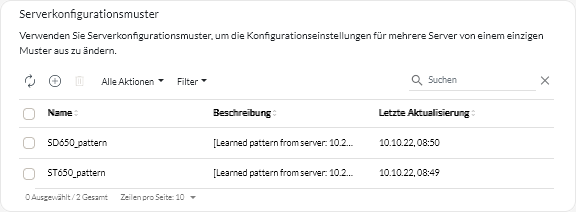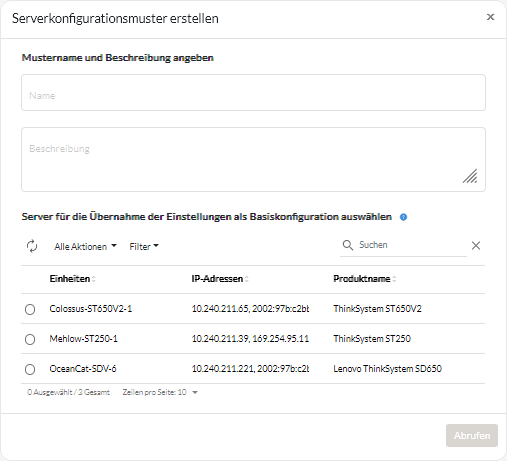Serverkonfigurationsmuster von einem vorhandenen Server übernehmen
Serverkonfigurationsmuster definieren die Konfigurationseigenschaften für einen bestimmten Servertyp. Sie können ein Servermuster durch die Übernahme der Einstellungen von einem vorhandenen Server erstellen.
Vorbereitende Schritte
- Stellen Sie sicher, dass Sie die Hinweise zur Serverkonfiguration gelesen haben, bevor Sie ein Serverkonfigurationsmuster erstellen (siehe Bereistellungshinweise aktualisieren).
- Stellen Sie sicher, dass der Server online ist, mit dem Sie ein Muster erstellen möchten.
- Ermitteln Sie Servergruppen mit den gleichen Hardwareoptionen, die identisch konfiguriert werden sollen. Sie können ein Servermuster verwenden, um dieselben Konfigurationseinstellungen auf mehreren Servern zu implementieren und so über einen zentralen Ort eine gemeinsame Konfiguration umsetzen.
Gehen Sie wie folgt vor, um ein Muster zu erstellen, indem Sie die Konfiguration eines vorhandenen Servers übernehmen.
Nach dieser Aufgabe
In der Übersicht Muster können Sie die folgenden Aktionen ausführen.
- Anzeigen von Musterdetails, indem Sie auf die Zeile für das Muster klicken.
- Kopieren eines ausgewählten Musters über einen Klick auf das Symbol Kopieren (
).
- Ändern der Konfigurationseinstellungen in einem Muster, indem Sie die Musterdetails durch Klicken auf die Zeile des Musters aufrufen, die erforderlichen Änderungen vornehmen und dann auf Speichern klicken.
Standardmäßig werden alle ermittelten Einstellungen in das Muster aufgenommen. Sie können Einstellungen aus dem Muster ausschließen, indem Sie Einstellungen für das Muster ausschließen/einschließen auswählen und dann die Einstellungen löschen, die Sie nicht im Muster haben wollen. Gelöschte (zum Ausschluss markierte) Einstellungen sind gelb hervorgehoben. Wenn Sie auf Speichern klicken, werden nur die Einstellungen aufgeführt, die im Muster enthalten sind. Wenn Sie Einstellungen ausgeschlossen haben, können Sie sie wieder einbeziehen, indem Sie auf Einstellungen für das Muster ausschließen/einschließen und auf Ausgeschlossene Einstellungen anzeigen klicken und dann die Einstellungen auswählen, die Sie einschließen möchten. Ausgewählte (zum Einbeziehen markierte) Einstellungen sind grün hervorgehoben.
AnmerkungDie Konformitätsprüfung basiert nur auf den einbezogenen Einstellungen. Ausgeschlossene Einstellungen werden nicht überprüft.Wenn Sie das geänderte Muster speichern, führt XClarity Orchestrator eine Konformitätsprüfung auf den Servern aus, denen dieses Muster zugeordnet ist, um festzustellen, ob die Serverkonfiguration mit dem Muster übereinstimmt. Anschließend können Sie das geänderte Muster auf nicht konformen Servern implementieren (siehe Serverkonfigurationsmuster zuordnen und implementieren).
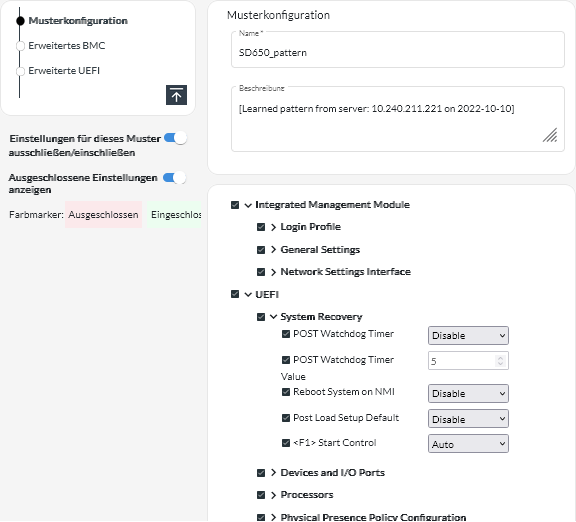
- Kopieren Sie ein Konfigurationsmuster, indem Sie die Musterdetails durch Klicken auf die Zeile des Musters aufrufen und dann auf Speichern unter klicken.
- Löschen eines ausgewählten Musters über das Symbol Löschen (
).
Wenn das Muster einem oder mehreren Servern zugeordnet ist, wird ein Dialogfenster mit einer Liste der verfügbaren Server angezeigt. Wenn Sie die Löschanforderung bestätigen, wird die Zuordnung des Musters von diesen Servern aufgehoben.
AnmerkungSei können kein Muster löschen, das aktiv Servern zugeordnet wird. - Zuordnen und Implementieren eines Musters zu bzw. auf einem oder mehreren Zielservern (siehe Serverkonfigurationsmuster zuordnen und implementieren).